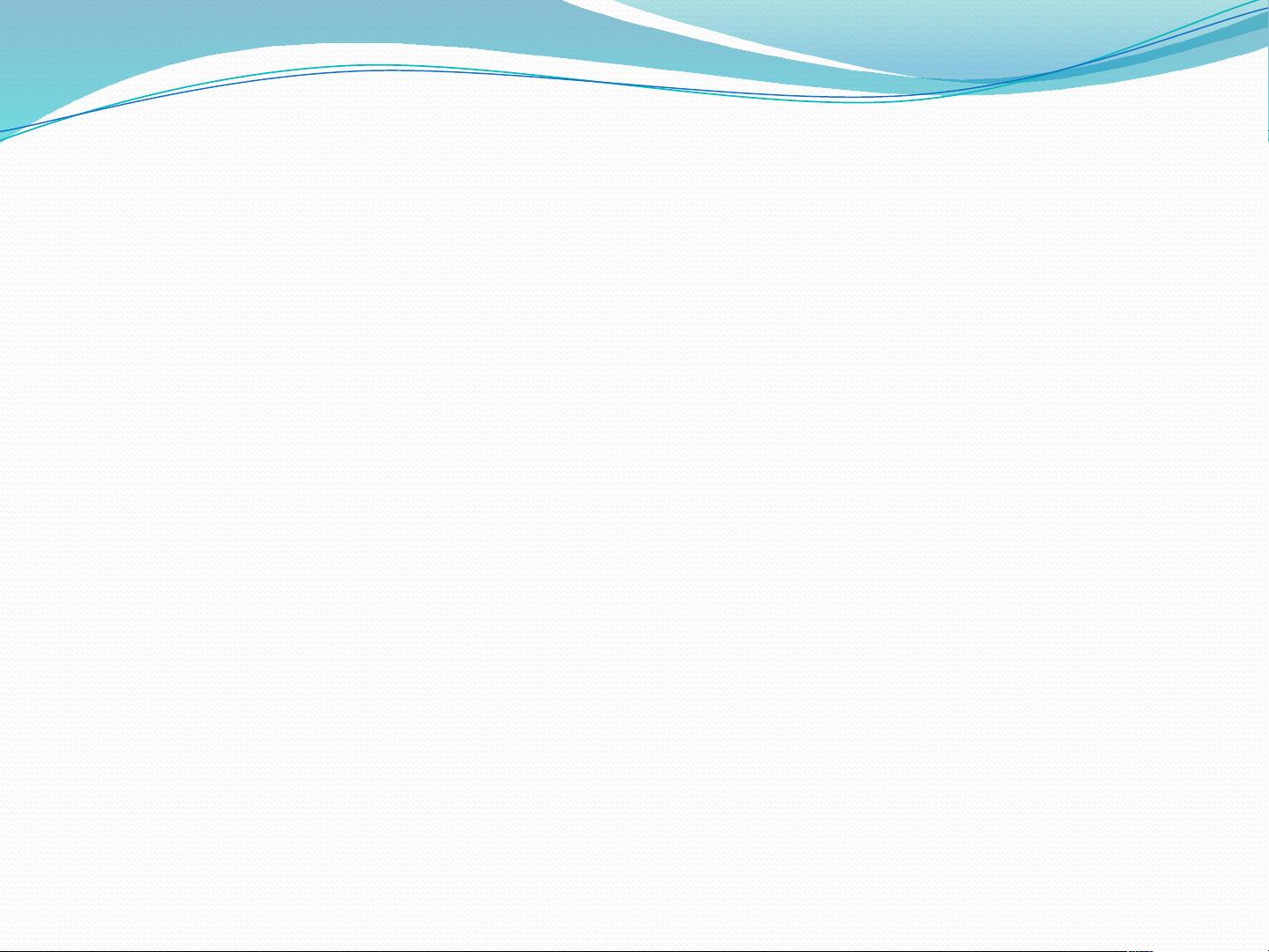Android基础控件详解:TextView, Toast, Button, ImageButton, EditText
需积分: 1 194 浏览量
更新于2024-07-31
收藏 93KB PPTX 举报
"Android基本控件使用教程"
在Android开发中,掌握基本的UI控件是至关重要的,它们构成了用户界面的基础。以下是对标题和描述中提及的一些控件的详细解释和使用方法:
一、文本框(TextView)
1. 作用:TextView主要用来展示静态的文本信息,可以用于标题、说明等位置。
2. 常用方法:
- `setTextColor(int color)`:设置文本颜色,如`setTextColor(Color.WHITE)`。
- `setTextSize(float size)`:设置文本大小,单位通常为sp(可缩放像素),如`setTextSize(28sp)`。
- `setText(String text)`:设置要显示的文本内容。
- `setBackgroundColor(int color)`:设置文字背景颜色,如`setBackgroundColor(Color.GREEN)`。
3. 案例:创建一个TextView,设置其文本为白色,背景色为绿色,字体大小为28sp。
二、提示(Toast)
1. Toast是一种短暂显示消息的方式,常用于提供简单反馈。
2. 常用方法:
- `makeText(Context context, String message, int duration)`:创建一个Toast对象,`context`是上下文,`message`是显示的信息,`duration`可以是`LENGTH_SHORT`或`LENGTH_LONG`。
- `show()`:显示创建好的Toast。
3. 案例:调用`Toast.makeText(context, "这是提示信息", Toast.LENGTH_SHORT).show()`显示一条简短的提示。
三、按钮(Button)
1. 作用:用户交互的重要元素,用于触发某个操作。
2. 常用方法:
- 同TextView的方法,用于设置颜色、大小和文本。
- `setWidth(int width)`:设置按钮的宽度。
- `setOnClickListener(View.OnClickListener listener)`:设置点击事件监听器,当按钮被点击时执行相应代码。
3. 案例:创建两个按钮,分别为"开始"和"退出",设置相应的点击事件,例如"开始"按钮点击后改变自身样式并显示Toast,"退出"按钮点击后关闭当前Activity。
四、带图标按钮(ImageButton)
1. ImageButton是一个具有图像的按钮,常用于设置功能图标。
2. 方法:与Button类似,但主要区别在于可以通过`setImageDrawable(Drawable drawable)`设置按钮的图标。
3. 案例:创建两个ImageButton,一个显示自定义图标,另一个显示系统图标。点击显示系统图标按钮时弹出提示,点击另一个按钮则改变图标为系统图标。
五、编辑框(EditText)
1. 作用:允许用户输入文本,常用于表单填写。
2. 常用方法:
- `setText(String text)`:设置初始文本。
- `setHint(String hint)`:设置提示信息。
- `setInputType(int type)`:设置输入类型,如文本、密码、数字等。
- `addTextChangedListener(TextWatcher watcher)`:添加文本变化监听器,监控用户输入。
3. 案例:创建一个EditText,设置提示信息,并监听输入内容的变化。
六、单项选择(RadioGroup, RadioButton)
1. RadioGroup是一个容器,用于管理一组RadioButton,确保每次只有一个RadioButton被选中。
2. RadioButton是单选按钮,用户只能选择其中之一。
3. 案例:创建两个RadioButton,放在RadioGroup中,设置默认选中项,并监听选中状态变化。
七、多项选择(CheckBox)
1. CheckBox用于允许多项选择,用户可以勾选多个选项。
2. 案例:创建多个CheckBox,设置不同的文本和初始状态,监听其选中/取消状态。
八、图片视图(ImageView)
1. 作用:显示图片资源,支持多种图片格式。
2. 常用方法:
- `setImageResource(int resId)`:根据资源ID设置图片。
- `setImageBitmap(Bitmap bitmap)`:设置Bitmap对象作为图片。
- `setScaleType(ScalingUtils.ScaleType type)`:设置图片缩放类型。
3. 案例:加载本地或网络图片到ImageView,并调整图片的缩放方式。
以上就是Android中最基础的控件及其使用方法,对于初学者来说,熟练掌握这些控件的用法是构建简单应用的关键步骤。通过组合运用这些控件,可以构建出丰富的用户界面。在实际开发中,还需要考虑布局管理、事件监听、数据绑定等方面的知识,以便更好地实现应用的功能。
2012-05-17 上传
2019-05-30 上传
2011-09-26 上传
780 浏览量
2016-08-03 上传
2019-08-10 上传
2016-12-20 上传
2023-11-01 上传
2012-08-24 上传
xyqmbai
- 粉丝: 0
- 资源: 1
最新资源
- JHU荣誉单变量微积分课程教案介绍
- Naruto爱好者必备CLI测试应用
- Android应用显示Ignaz-Taschner-Gymnasium取消课程概览
- ASP学生信息档案管理系统毕业设计及完整源码
- Java商城源码解析:酒店管理系统快速开发指南
- 构建可解析文本框:.NET 3.5中实现文本解析与验证
- Java语言打造任天堂红白机模拟器—nes4j解析
- 基于Hadoop和Hive的网络流量分析工具介绍
- Unity实现帝国象棋:从游戏到复刻
- WordPress文档嵌入插件:无需浏览器插件即可上传和显示文档
- Android开源项目精选:优秀项目篇
- 黑色设计商务酷站模板 - 网站构建新选择
- Rollup插件去除JS文件横幅:横扫许可证头
- AngularDart中Hammock服务的使用与REST API集成
- 开源AVR编程器:高效、低成本的微控制器编程解决方案
- Anya Keller 图片组合的开发部署记录